Réveil brutal, deadline urgente, ou envie soudaine de binge-watcher votre série préférée : rien de pire que de se retrouver face à un ordinateur qui ne s’allume pas. Si votre portable reste éteint, votre écran noir comme un ciel sans étoiles, ou que votre ordinateur allume sans démarrer, ce guide est fait pour vous. En 5 minutes chrono, je vous explique comment diagnostiquer les pannes les plus courantes (alimentation, batterie, carte mère) et redonner vie à votre appareil sans devenir chèvre. Prêt à jouer les détectives tech ?
Sommaire
- Les premiers diagnostics quand ton ordinateur ne s’allume pas
- Problèmes matériels empêchant l’ordinateur de s’allumer
- Problèmes d’affichage : l’ordinateur s’allume mais rien n’apparaît à l’écran
- Problèmes logiciels : quand Windows empêche le démarrage
- Solutions avancées pour un ordinateur qui ne s’allume toujours pas
- Prévention et entretien pour éviter les problèmes de démarrage
Les premiers diagnostics quand ton ordinateur ne s’allume pas
Vérification de l’alimentation et des branchements
Quand ton ordinateur ne s’allume pas, la première chose à vérifier est l’alimentation. Un câble débranché, une prise murale défectueuse ou un bloc d’alimentation mort sont les causes les plus fréquentes. Avant de chercher ailleurs, commence par ces éléments simples à vérifier.
Pour tester l’alimentation, commence par vérifier que le câble d’alimentation est bien branché à la fois dans la prise murale et dans ton ordinateur. Teste la prise avec un autre appareil pour t’assurer qu’elle fonctionne. Pour un portable, inspecte l’adaptateur secteur : le voyant de charge doit être allumé. Pour un PC fixe, vérifie que le ventilateur de l’alimentation tourne quand tu appuies sur le bouton d’allumage. Si rien ne se passe, le bloc d’alimentation est probablement défectueux.
Diagnostic de la batterie pour les ordinateurs portables
Les batteries de portables finissent par vieillir et ne plus retenir de charge. Si ton ordinateur ne s’allume pas même branché, la batterie pourrait être responsable. Des signes comme une autonomie réduite, un allumage capricieux ou un message « batterie non détectée » indiquent souvent un problème de batterie.
Pour tester ta batterie, commence par la retirer (si elle est amovible). Maintiens le bouton d’alimentation enfoncé pendant 30 secondes pour vider les condensateurs. Réinsère la batterie et essaye de redémarrer. Si ton portable a une batterie non amovible, débranche l’adaptateur secteur et maintiens le bouton d’alimentation enfoncé pendant 1 minute. Cette réinitialisation peut résoudre des problèmes de détection de batterie.
Vérification du bouton d’alimentation et des voyants
Sur un ordinateur normal, le bouton d’alimentation s’allume quand tu l’enclenches. Certains modèles affichent un voyant indiquant la charge restante. L’absence totale de réaction (pas de lumière, pas de bruit) signale un problème sérieux lié à l’alimentation électrique.
| Comportement du voyant | Fabricant | Signification |
|---|---|---|
| Voyant vert fixe | Dell | L’ordinateur est allumé et fonctionne normalement |
| Voyant jaune/orange fixe | Dell | Problème d’alimentation ou défaut matériel (ex: batterie défectueuse) |
| Voyant clignotant (séquence spécifique) | Dell | Erreur matérielle détectée (ex: problème RAM, carte mère) – Consulter le manuel pour les codes précis |
| Aucun voyant allumé | Dell | Panne d’alimentation ou carte mère endommagée |
| Voyant vert fixe | ASUS (carte mère) | La carte mère reçoit du courant, mais l’ordinateur n’est pas allumé |
| Voyant blanc fixe | ASUS (portable) | Batterie chargée à 95-100% |
| Voyant orange fixe | ASUS (portable) | Batterie en cours de charge |
| Voyant clignotant (couleurs variables) | Acer | État de charge de la batterie ou problème matériel – Vérifier le manuel du modèle spécifique |
| Voyant ambre clignotant (séquence spécifique) | Dell (Inspiron) | Erreur détectée à un stade précis du POST (autotest au démarrage) |
| 3 bips longs | Dell (carte Intel) | Problème de mémoire RAM |
| Voyant vert fixe | Général | Alimentation électrique en veille (mais ordinateur éteint ou non démarré) |
Si le bouton d’alimentation semble défectueux, tu peux le tester en ouvrant l’ordinateur et en reliant manuellement les broches correspondantes sur la carte mère avec un tournevis non métallique. Pour un portable, débranche tout et retire la batterie, puis relie les contacts avec un objet conducteur. Si l’ordinateur démarre, le bouton d’alimentation est défectueux et devra être remplacé. Sur certains modèles Dell notamment, tu peux aussi effectuer un redémarrage forcé via le bouton d’alimentation comme expliqué dans leur documentation officielle.
Débranchement des périphériques externes
Les périphériques externes comme les clés USB, les disques durs, les imprimantes ou les webcams peuvent perturber le démarrage. Ils peuvent créer des conflits d’alimentation ou essayer de démarrer à partir d’un disque externe. Débrancher tous les accessoires permet d’éliminer ces causes potentielles.
Liste des périphériques à débrancher systématiquement lors d’un diagnostic de démarrage :
- Débrancher les clés USB et disques externes
- Retirer les imprimantes, scanners et webcams
- Déconnecter les haut-parleurs et périphériques non essentiels
- Vérifier les câbles USB branchés à l’envers
Reconnecter un par un après test pour identifier l’élément défaillant.
Après avoir débranché tous les périphériques, redémarre l’ordinateur pour voir si le problème persiste. Si tout fonctionne, reconnecte les périphériques un par un, en redémarrant à chaque fois. Dès que le problème réapparaît, tu sauras que le dernier périphérique branché est à l’origine du dysfonctionnement. Cette méthode permet d’isoler la source du problème sans avoir à remplacer toutes les composantes.
Problèmes matériels empêchant l’ordinateur de s’allumer
Problèmes liés à la carte mère
Quand la carte mère lâche, ton ordinateur reste muet. Pas de voyant, pas de bruit, pas de réaction. Des redémarrages aléatoires, des périphériques non reconnus ou une odeur de brûlé trahissent souvent ce problème. Difficile de distinguer ça d’une alimentation morte, mais les bips au démarrage aident à diagnostiquer.
Pour vérifier ta carte mère, commence par les bips au démarrage. Chaque séquence raconte une histoire : trois bips courts = problème de RAM (carte Intel), un bip long + trois courts = souci de carte graphique. Réinitialise le CMOS en retirant la pile ou en utilisant les cavaliers sur la carte. Teste les composants clés un par un (CPU, RAM) pour isoler la panne.
Défaillances de la mémoire RAM
La RAM défectueuse peut transformer ton ordinateur en brique. Pas de démarrage, des écrans bleus, des plantages mystérieux. Des bips caractéristiques retentissent souvent au démarrage. Sur Dell, trois bips courts indiquent un souci de RAM. Parfois, le PC allume mais reste bloqué dans une boucle de redémarrage.
Pour tester ta RAM, commence par la retirer en poussant les clips de chaque côté. Nettoie les contacts avec un coton-tige imbibé d’alcool isopropylique. Teste chaque barrette seule en redémarrant. Utilise MemTest86 sur clé USB pour vérifier l’intégrité. Avec 2 Go, Windows 10 démarre, mais c’est juste. Si un test échoue, remplace la barrette défectueuse.
Problèmes d’affichage : l’ordinateur s’allume mais rien n’apparaît à l’écran
Diagnostic d’un écran noir avec activité
Un ordinateur allume mais l’écran reste noir ? Vérifiez les signes d’activité : ventilateurs qui tournent, LED allumées, ou disque dur en marche. Ces indices montrent que l’appareil démarre, mais le problème vient probablement de l’affichage.
Écoutez si le disque dur tourne ou si les ventilateurs s’animent. Une LED d’activité clignotante ou un bruit de démarrage confirment que le système d’exploitation charge. Si l’écran reste muet, concentrez-vous sur la carte graphique, les câbles ou le moniteur lui-même.
Problèmes liés à la carte graphique
La carte graphique est importante pour afficher l’image. Un écran noir peut indiquer un défaut : artefacts visuels, bips au démarrage, ou absence de signal. Testez avec un écran externe pour identifier la cause.
Basculer sur la carte graphique intégrée peut résoudre le problème. Désactivez la carte dédiée via le BIOS ou le gestionnaire de périphériques. Vérifiez aussi les connexions PCIe et les pilotes. Si le problème persiste, réinitialisez le BIOS ou consultez un professionnel.
Vérification des câbles et des connexions d’écran
Un câble défectueux peut causer un écran noir. Testez avec un autre câble ou un écran externe pour isoler le problème. Vérifiez aussi les ports pour des dommages physiques.
Pour résoudre les problèmes de câbles, essayez un câble différent ou un adaptateur fiable. Testez l’ordinateur sur un écran externe en utilisant les raccourcis clavier Windows + P. Si le problème suit le câble, remplacez-le. Évitez les adaptateurs non compatibles.
Réinitialisation du BIOS/UEFI
Des paramètres BIOS/UEFI mal configurés peuvent bloquer l’affichage. Une réinitialisation restaure les valeurs d’usine, ce qui peut résoudre des problèmes de démarrage liés à des erreurs de configuration.
Pour réinitialiser le BIOS, retirez la pile CMOS pendant 5 à 10 minutes ou utilisez les cavaliers sur la carte mère. Consultez le manuel pour localiser ces éléments. Après réinitialisation, reconfigurez les paramètres essentiels comme l’ordre de démarrage.
Problèmes logiciels : quand Windows empêche le démarrage
Démarrage en mode sans échec
Le mode sans échec, c’est la version « light » de Windows. Il ne charge que le nécessaire : pas de pilotes graphiques, pas de logiciels en arrière-plan. Si votre ordinateur démarre en mode sans échec mais pas normalement, un logiciel ou pilote est probablement responsable. C’est l’outil idéal pour diagnostiquer les problèmes de démarrage.
Pour accéder au mode sans échec sur Windows 10/11 : Paramètres > Démarrage avancé. Maintenez Maj enfoncée et cliquez sur Redémarrer. Pour Windows 7, appuyez sur F8 au démarrage. Si Windows ne démarre pas, interrompez le démarrage trois fois pour accéder à l’environnement de récupération Windows.
Réparation du système Windows
Plusieurs outils peuvent sauver un Windows récalcitrant : Réparation du démarrage pour vérifier les fichiers système, Restauration du système pour revenir à un état antérieur, et Options de récupération pour réinstaller Windows. Ces outils résolvent souvent les problèmes bloquants.
Pour utiliser ces outils, accédez à l’environnement de récupération Windows via Paramètres > Mise à jour et sécurité > Récupération > Redémarrer maintenant. Utilisez l’invite de commandes pour exécuter SFC /scannow ou DISM /Online /Cleanup-Image /RestoreHealth. Pour une approche technique détaillée, consultez les recommandations de Microsoft sur les problèmes de démarrage Windows.
Problèmes liés au disque dur ou SSD
Un disque dur qui fait des siennes, c’est un colocataire bruyant : ça empêche tout le monde de dormir. Des cliquetis, une lenteur extrême, ou la disparition du disque dans le BIOS indiquent souvent un problème sérieux. Windows peut refuser de démarrer si son lit (le disque) devient trop inconfortable.
Pour diagnostiquer ces problèmes, utilisez CrystalDiskInfo pour vérifier l’état SMART de votre disque. Utilisez CHKDSK /f pour réparer les erreurs. Et si le pire arrive, EaseUS Data Recovery Wizard peut sauver vos données avant remplacement. N’oubliez pas : sauvegarder régulièrement, c’est investir dans votre tranquillité d’esprit.
Solutions avancées pour un ordinateur qui ne s’allume toujours pas
Nettoyage interne de l’ordinateur
La poussière agit comme un isolant thermique, bloquant la dissipation de chaleur. CPU, GPU et batterie surchauffent, ce qui peut provoquer des pannes. Nettoyer régulièrement évite ces problèmes matériels récurrents.
Pour nettoyer, utilisez une bombe d’air comprimé pour les ventilateurs et radiateurs. Évitez l’électricité statique avec un bracelet antistatique. Dépoussiérez filtres, connecteurs et dissipateurs. Un nettoyage tous les 3 à 6 mois prolonge la durée de vie du PC.
Test des composants un par un
Commencez avec une configuration minimale : carte mère, CPU, une barrette de RAM, alimentation. Ajoutez les composants un à un (carte graphique, disque dur, etc.) jusqu’à identifier le responsable. C’est la méthode la plus fiable.
- RAM
- Disque dur/SSD
- Carte graphique
- Alimentation
- Carte mère
Pour tester l’alimentation, reliez les broches vert et noir du connecteur ATX avec un trombone. Si le ventilateur tourne, elle fonctionne. Pour la RAM, utilisez MemTest86. Une carte graphique peut être testée dans un autre PC. Sur la carte mère, vérifiez les condensateurs gonflés.
Utilisation d’un ordinateur de secours
Un second PC permet de tester des composants comme le disque dur (via USB/SATA) ou la RAM. Créez une clé USB bootable pour réinstaller Windows ou récupérer des données. C’est idéal pour diagnostiquer sans matériel spécial.
Pour une clé bootable, utilisez Rufus avec une ISO Windows ou Linux. Sur Ubuntu, le Créateur de disque de démarrage est pratique. Une clé de récupération Windows (16 Go minimum) permet de réparer le système. Testez aussi les disques avec CrystalDiskInfo.
Quand contacter un professionnel
Une odeur de brûlé, des composants visiblement endommagés ou l’échec de toutes solutions indiquent qu’il est temps de faire appel à un expert. Ne prenez pas le risque de perdre vos données ou d’aggraver les dégâts.
| Type de problème | Type de professionnel |
|---|---|
| Panne matérielle générale | Réparateur indépendant |
| Problème de garantie | SAV du fabricant |
| Perte de données critique | Spécialiste en récupération |
Pour choisir un bon réparateur, vérifiez les avis en ligne et demandez des références. Sauvegardez vos données avant de confier l’ordinateur. Posez des questions sur les garanties, les coûts et les protocoles de confidentialité.
Prévention et entretien pour éviter les problèmes de démarrage
Sauvegardes régulières des données
Quand la panne survient, les sauvegardes sauvent. Sans elles, vos fichiers risquent de disparaître à jamais. C’est un filet de sécurité indispensable contre les pannes matérielles ou les logiciels capricieux.
Privilégiez les sauvegardes régulières : hebdomadaires si vos fichiers changent souvent, mensuelles sinon. Utilisez le cloud, un disque externe ou un NAS. Sur Windows, activez l’Historique des fichiers ou Sauvegarde Windows. Pour les pros, une sauvegarde géo-redondée protège contre les sinistres majeurs.
Maintenance régulière du système
Un entretien régulier prévient bien des malheurs. Nettoyez les fichiers inutiles, défragmentez votre disque dur, maintenez vos pilotes à jour. C’est la routine pour garder Windows en forme et éviter les caprices au démarrage.
Vérifiez vos températures régulièrement avec HWMonitor. Remplacez la pâte thermique si le CPU dépasse 80°C. Nettoyez l’intérieur avec une bombe d’air. Pour les logiciels, utilisez le nettoyage de disque Windows, désinstallez ce qui sert plus, et activez les mises à jour automatiques. Un PC propre est un PC heureux.
Protection contre les surtensions
Une surtension peut transformer votre ordinateur en brique. La foudre, un pic de courant ou un réseau électrique instable suffisent. L’alimentation et la carte mère sont souvent les victimes collatérales de ces agressions électriques.
Investissez dans un parafoudre ou un onduleur selon vos besoins. Le premier protège contre les pics de tension, le second offre une autonomie en cas de coupure. Pour un PC gaming, préférez un onduleur 750-900 VA. Les prises parafoudres protègent aussi les périphériques. Mieux vaut prévenir que réparer.
Gestes à éviter pour prolonger la durée de vie
Éteindre brutalement, utiliser l’ordinateur sur un lit ou bloquer les aérations : autant de mauvaises habitudes. Elles provoquent surchauffe, perte de données ou dommages matériels. C’est comme laisser sa voiture tourner à fond sans jamais l’entretenir.
Évitez les arrêts brutaux, laissez respirer votre machine et nettoyez régulièrement. Pour les portables, utilisez un support ventilé et protégez-le dans une housse lors des déplacements. Optimisez la batterie en évitant les cycles complets de décharge. Petits gestes, grand impact sur la longévité de votre appareil.
Trois étapes clés pour redémarrer serein : vérifiez l’alimentation (câble, prise), testez la batterie (retrait, réinitialisation), et débranchez les périphériques. Pas besoin de paniquer, votre ordinateur a juste besoin d’un check-up rapide. Allez-y, tentez ces solutions – votre machine sera bientôt prête à décoller avec vous !
FAQ
Comment forcer l’allumage d’un ordinateur ?
Si votre ordinateur refuse de démarrer normalement, vous pouvez tenter un redémarrage en mode sans échec. Cette option lance Windows avec un minimum de pilotes et de fichiers. Pour y accéder, redémarrez votre machine et pressez la touche F8 (ou une touche spécifique selon le fabricant) avant que le logo Windows n’apparaisse.
Si l’ordinateur est complètement bloqué, vous pouvez forcer un redémarrage en maintenant le bouton d’alimentation enfoncé pendant environ 15 secondes. Une autre option consiste à utiliser le raccourci clavier Ctrl + Alt + Suppr, puis à sélectionner « Redémarrer ».
Qu’est-ce qui peut empêcher un ordinateur de s’allumer ?
Plusieurs éléments peuvent empêcher votre ordinateur de démarrer. Un problème d’alimentation est souvent en cause, qu’il s’agisse d’un câble défectueux, d’une prise hors service, ou d’un bloc d’alimentation défaillant. Pour les portables, une batterie HS est une cause fréquente.
Des problèmes matériels internes, comme une carte mère défectueuse, un processeur endommagé ou une RAM défaillante, peuvent aussi bloquer le démarrage. N’oublions pas non plus que des périphériques externes connectés peuvent parfois créer des conflits et empêcher le PC de s’allumer.
Pourquoi mon PC ne s’allume pas soudainement ?
Un PC qui refuse de s’allumer d’un coup peut avoir plusieurs origines. Un problème d’alimentation est souvent le premier suspect : vérifiez le câble, la prise, et l’état du bloc d’alimentation. Des barrettes de RAM mal connectées ou défectueuses peuvent aussi empêcher le démarrage.
Une carte graphique dédiée mal insérée peut également être en cause. Parfois, un simple périphérique USB branché peut créer un conflit au démarrage. Enfin, n’écartez pas des problèmes plus sérieux liés à la carte mère ou au processeur.
Quelles sont les 3 pannes possibles au démarrage d’un ordinateur ?
Si votre PC refuse de coopérer au démarrage, voici trois pistes à explorer. Premièrement, un problème d’alimentation électrique est souvent en cause. Cela peut aller d’un simple câble mal branché à une défaillance du bloc d’alimentation, en passant par des condensateurs qui ne chargent plus correctement.
Deuxièmement, des problèmes de mémoire vive (RAM) peuvent se manifester par des bips sonores au démarrage ou un écran noir. Il est conseillé de tester chaque barrette séparément pour isoler le problème. Troisièmement, des fichiers système corrompus ou des erreurs dans le registre peuvent empêcher Windows de démarrer correctement, parfois même en boucle.
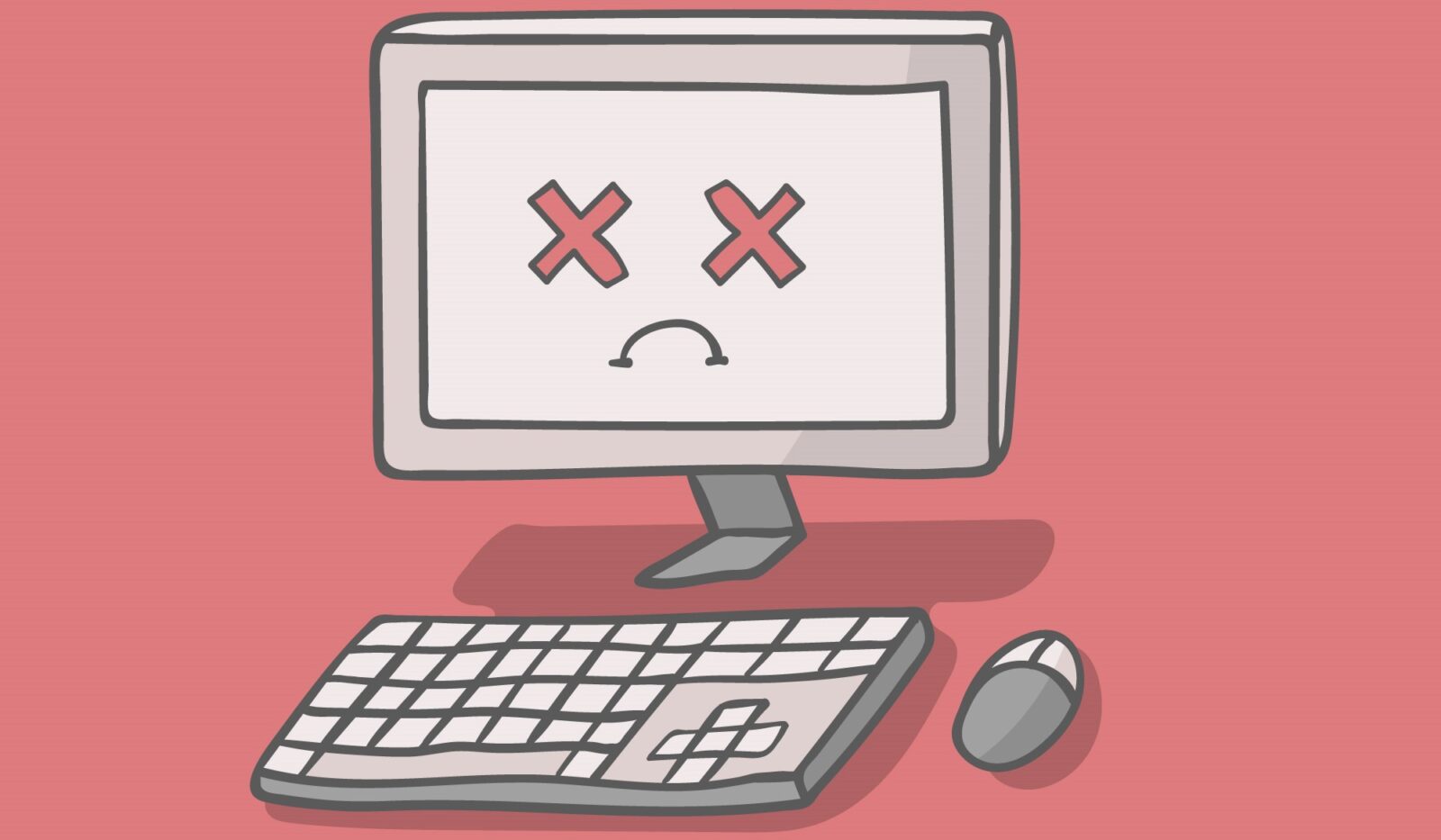








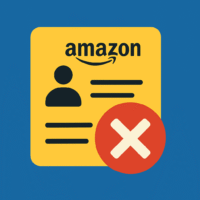

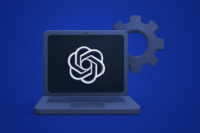


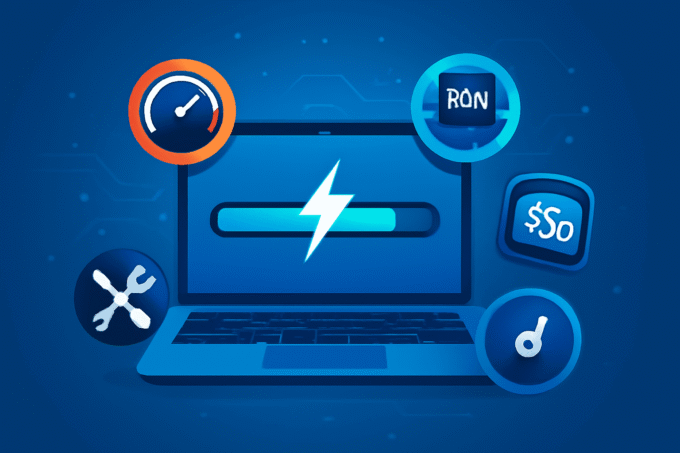
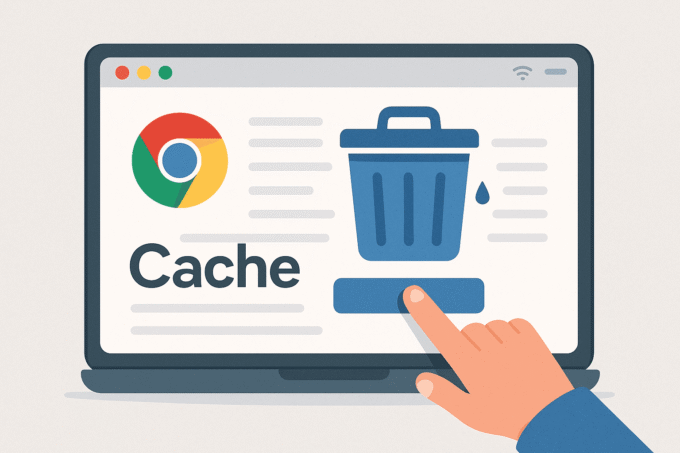
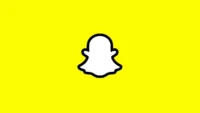


laisser un commentaire